1.安装 Apache Web服务器.
终端:sudo apt-get install apache2 apache2-doc -y,然后测试是否安装成功。
浏览器地址栏输入:http://localhost,回车,出现下图所示内容则代表成功!这步一般没什么错。
2.安装PHP7.0和Apache的php模块.
终端:sudo apt-get install php7.0 libapache2-mod-php7.0 -y

重启Apache服务使php模块生效.
终端:sudo service apache2 restart
测试php7.0是否安装成功,先编辑一个测试文件
终端:sudo vi /var/www/html/phpinfo.php,输入如下内容: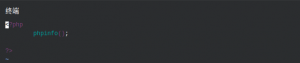
—附vi 操作:按 i 进入编辑模式,按 esc 退出编辑模式 ,然后接着输入 :wq 表示保存
退出保存,然后再在浏览器地址栏输入:http://localhost/phpinfo.php,出现如图所示内容表示安装成功!
3.安装MySQL数据库,终端:sudo apt-get install mysql-server mysql-client -y安装过程会提示设置密码,要记住密码就是了!
直接输入两次密码即可,帐号默认为root,需牢记!
4.安装mysql的界面管理phpmyadmin.
终端:sudo apt-get install phpmyadmin -y
安装过程会有提示选择web服务器,选中apache2,回车,还会提示设置密码!phpmyadmin安装完后,并不在apache默认路径下,需要建立一个连接:
终端:sudo ln -s /usr/share/phpmyadmin /var/www/html
重启apache服务器,终端:sudo service apache2 restart
浏览器打开:http://localhost/phpmyadmin
会出现设置phpadmin密码,须输入和数据库相同的密码!
出现下图所示登录页面则表示安装成功!
登录数据库,帐号是root,密码就是你自己设置的密码。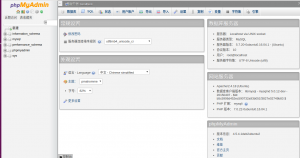
但是这里总会有各种错误:
1)mbstring is missing,这就需要安装这个扩展,执行sudo apt-get install php7.0_mbstring(这里针对PHP版本是7.0)
2)打开phpmyadmin,是空白页,对于我遇到的情况来说,解决方法是:sudo apt-get install php-gettext
3)出现下列代码则刷新一下页面即可
#1045 – Access denied for user ‘root ‘@’localhost’ (using password: YES)
另:所有的代码都是为了方便我们的工作,从繁琐复杂的循环中,变得轻松简单,有些时候觉得程序员是一个伟大的工作,是帮助的人类生活变得方便但是,如果我们只是把自己的技术知识只是放在自己的小范围内,自己的大脑中,自己的心中,自己的朋友中,其意义何在呢!,希望大家也可以花一点时间写出你的技术,写出你工作的意义,写出一个程序员的精彩。【welcome here :csdn communication center qq群:678470500】